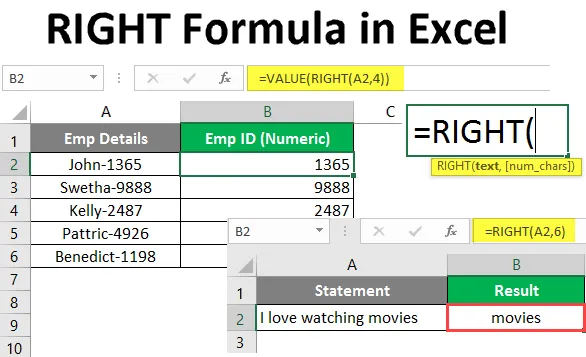
PRAWA formuła w programie Excel (spis treści)
- Formuła Excel PRAWA
- Jak korzystać z PRAWEJ formuły w programie Excel?
Formuła Excel PRAWA
Funkcja Excel RIGHT jest funkcją wbudowaną, która jest podzielona na kategorie w ramach funkcji tekst / ciąg, której można użyć do wyodrębnienia określonej liczby podłańcuchów z ciągu zaczynającego się od skrajnej prawej litery lub od końca łańcucha.
Składnia
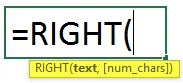
Argument w PRAWEJ formule
- tekst - Wymagany argument określający tekst / ciąg lub komórkę zawierającą ciąg, z którego chcesz wyodrębnić podłańcuch.
- num_chars - Jest opcjonalnym argumentem, który określa liczbę znaków do wyodrębnienia z podanego ciągu od lewej strony lub od początku łańcucha.
- Jeśli parametr num_chars zostanie pominięty, domyślnie zostanie wzięta pod uwagę wartość 1, co oznacza, że ostatni znak łańcucha zostanie opublikowany.
- Jeśli liczba_znaków jest większa niż długość łańcucha (lub całkowita liczba znaków w łańcuchu), formuła PRAWA opublikuje cały ciąg jako wynik.
- Jeśli wartość num_chars jest ujemna, formuła PRAWA da wartość #! błąd.
Jak korzystać z PRAWEJ formuły w programie Excel?
PRAWA formuła Excel jest bardzo prosta i łatwa. Zobaczmy, jak używać PRAWEJ formuły w programie Excel z kilkoma przykładami.
Możesz pobrać PRAWY szablon Excel Formula - PRAWY szablon Excel FormulaPrzykład # 1 - Wyodrębnij podciąg z łańcucha
Załóżmy, że masz ciąg znaków pokazany w komórce podanej poniżej.
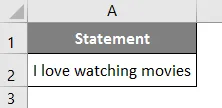
W komórce B1 zacznij wpisywać formułę dla PRAWEJ formuły, jak pokazano poniżej.
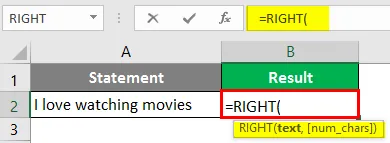
Pierwszym argumentem funkcji RIGHT jest wartość tekstowa, z której musimy wyodrębnić podłańcuch. Wymień A2 jako pierwszy argument na PRAWĄ formułę.
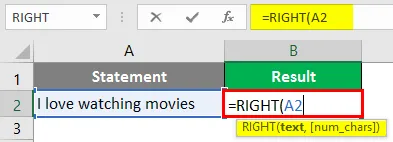
Dodaj wartość liczbową 6 jako specyfikator tekstu, który określa liczbę podciągów, które chcesz wyodrębnić z ciągu głównego po prawej stronie.
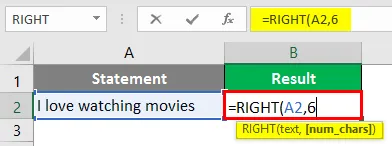
Naciśnij klawisz Enter, aby zobaczyć wynik. Zobaczysz wynik, jak poniżej.
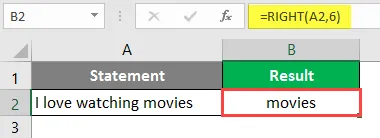
W ten sposób można użyć funkcji excel Right. Po prostu wyodrębnia podłańcuch z prawej strony łańcucha na podstawie określonej liczby argumentów znaków.
Przykład # 2 - Wyodrębnij podciąg po określonej postaci
Załóżmy, że mamy dane takie jak poniżej, które zawierają kod państwa wraz ze szczegółami kodu pocztowego.
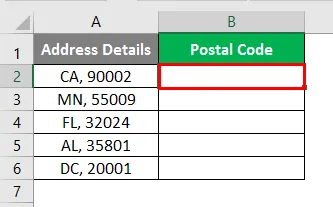
Co zrobić, jeśli musimy wyodrębnić szczegóły kodu pocztowego z tego połączonego tekstu? Możemy to osiągnąć dzięki połączeniu funkcji excel RIGHT, LENTH i SEARCH. Zobaczmy to krok po kroku.
Zacznij pisać excel PRAWĄ formułę w komórce B2.
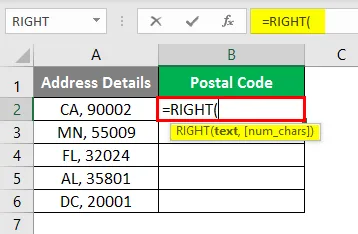
Musisz podać pierwszy argument jako ciąg, z którego chcesz wyodrębnić podłańcuch. W takim przypadku możesz podać A2 jako pierwszy argument, ponieważ zawiera on wartość tekstową, z której chcesz wyodrębnić podłańcuch.
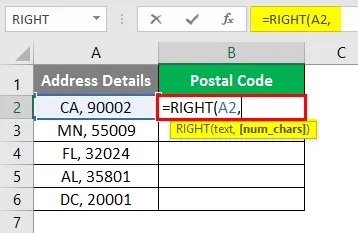
Użyj funkcji LEN, aby uzyskać długość komórki zawierającej ciąg.
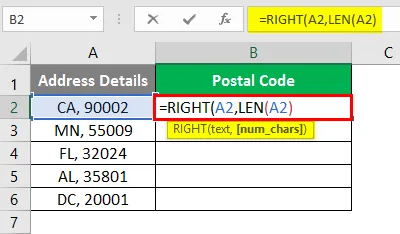
Ponieważ funkcja wyodrębni dane z prawej strony, powinna znać dokładną długość tekstu, aby móc przeszukać określony separator i zwrócić oczekiwany podciąg.
Teraz użyj funkcji SZUKAJ, aby znaleźć określony separator w komórce zawierającej tekst i odjąć go od długości tekstu w A2.
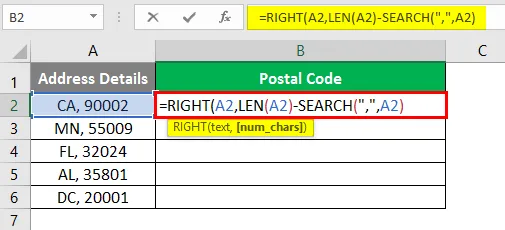
Nie daj się zwieść, choć gołym okiem wydaje się to nieco mylące. Spróbujmy ocenić logikę stojącą za tym.
- Funkcja WYSZUKAJ określa pozycję, w której występuje wartość separatora w naszej komórce (pozycja 3). Ta wartość pozycji jest odejmowana od całkowitej długości komórki A2 (długość komórki A2 wynosi 9, która zawiera 7 liter znaków, jeden przecinek i jedną spację). Tak więc po odjęciu (9 - 3 = 6) otrzymujemy 6 jako argument num_chars funkcji PRAWEJ. Zatem funkcja PRAWA wyodrębnia 6 znaków z prawej strony ciągu.
Naciśnij klawisz Enter i przeciągnij formułę do wiersza B6, aby wyświetlić wyniki tej formuły.
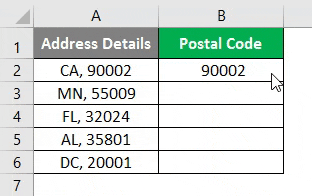
Tutaj przychodzi nam na myśl jedno oczywiste pytanie, dlaczego nie możemy bezpośrednio podać argumentu num_chars w tej formule. Powodem jest to, że nie zawsze ogranicznik byłby dokładnie w tej samej pozycji. Czasami może to być inna pozycja (na przykład w przypadku imienia i nazwiska). Trudno byłoby ręcznie podać argument num_chars za każdym razem. Dlatego lepiej zautomatyzujmy rzeczy za pomocą formuły.
Przykład 3 - Przechowuj tylko wartości liczbowe
Jak omówiliśmy na początku tego artykułu, formuła PRAWA jest sklasyfikowana w formule tekstowej w programie Excel. Jeśli wyodrębnisz dowolną wartość liczbową, zostanie ona zapisana jako tekst. Jednak może być konieczne uzyskanie tych wartości jako liczb. Zobaczmy, jak możemy to zrobić.
Załóżmy, że mamy dane zawierające imię pracownika wraz z kodem pracownika, który jest wartością liczbową. Musimy przechowywać ten kod pracownika jako liczbę do dalszych obliczeń danych.
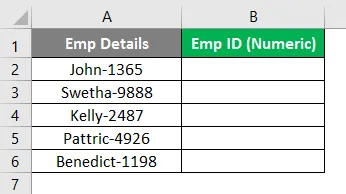
Zacznij wpisywać formułę WARTOŚĆ w komórce B2 (Robimy to, aby wyodrębniana wartość mogła być zapisana jako liczba w programie Excel).
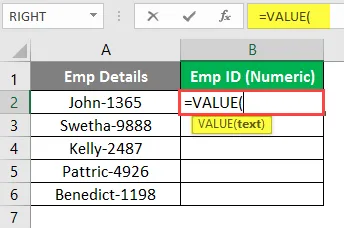
Użyj excel PRAWO jako argument w funkcji WARTOŚĆ. Weźmie tę formułę jako argument, ponieważ formuła PRAWA służy do manipulowania tekstem, a funkcja WARTOŚĆ może służyć do konwersji wartości tekstowej na wartość liczbową.
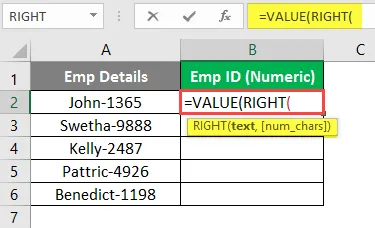
Podaj A2 jako argument do formuły PRAWEJ, ponieważ zawiera ona ciąg, z którego musimy wyodrębnić podłańcuch.
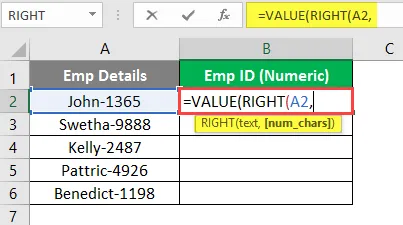
Możesz zobaczyć, że identyfikator pracownika ma długość 4 z prawej strony ciągu dla wszystkich komórek (można nim również manipulować za pomocą formuły LEN-SEARCH, jak to zrobiliśmy w poprzednim przykładzie). Dlatego użyj 4 jako argumentu num_chars.
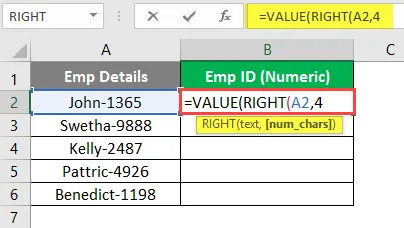
Naciśnij klawisz Enter i przeciągnij formułę do komórki B6, aby zobaczyć wynik.
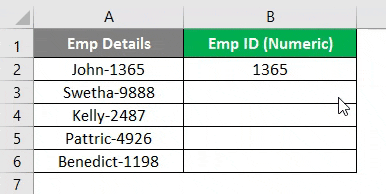
Możesz zobaczyć wynik jak na zrzucie ekranu powyżej. Wartości z komórki B2 do B6 są wyrównane w kolumnie B. Dlatego można powiedzieć, że są one przekształcane na liczby.
To jest z artykułu. Podsumujmy te rzeczy, z kilkoma punktami do zapamiętania.
O czym należy pamiętać o PRAWEJ formule w programie Excel
- Domyślna wartość argumentu num_chars to 1. Wyodrębnia pierwszy ciąg znaków z prawej strony ciągu.
- Wartość num_chars powinna zawsze być większa lub równa 1. Jeśli jest mniejsza niż 1 (lub ujemna w tym przypadku), daje # WARTOŚĆ! Błąd.
- Jeśli wartość num_chars jest większa niż długość całego łańcucha, formuła RIGHT podaje cały łańcuch jako wynik.
Polecane artykuły
Jest to przewodnik po PRAWEJ formule w programie Excel. Tutaj omawiamy, jak używać PRAWEJ formuły w programie Excel wraz z praktycznymi przykładami i szablonem Excela do pobrania. Możesz także przejrzeć nasze inne sugerowane artykuły -
- Grupowanie kolumn w programie Excel
- Formuła WEEKDAY w programie Excel
- Lewe PRZYCINANIE w Excelu
- SZUKAJ Formułę w Excelu
- Prawo VBA (przykłady z szablonem Excel)